1、在写PYQT5界面程序时,遇到重复的界面功能,可以写在一个QGroupBox中,然后根据需要进行实例化
2、QGroupBox类需要与主窗口通信,这里使用pyqtSingal
3、全部代码如下
import sys
from PyQt5.QtWidgets import QGroupBox,QMainWindow,QApplication,QLabel,QLineEdit,QPushButton,QTextBrowser
from PyQt5.QtCore import QRect,pyqtSignal
class GroupBoxClass(QGroupBox): #groupbox类
singal=pyqtSignal(str)
def __init__(self, parent=None):
super(GroupBoxClass, self).__init__(parent)
#self.setGeometry(QRect(10, 10, 300, 140))
self.IPaddr="192.168.98.100"
self.Port="10601"
self.InitSubject()
self.ConnectTask()
self.CloseTask()
def InitSubject(self):
self.TitileLabel=QLabel("标准设备",self)
self.IPLabel=QLabel("EMB IP",self)
self.PortPLabel=QLabel("端口",self)
self.IPlineEdit = QLineEdit(self)
self.PortlineEdit = QLineEdit(self)
self.IPlineEdit.setText(self.IPaddr)
self.PortlineEdit.setText(self.Port)
self.ConnectButton=QPushButton("连接",self)
self.CloseButton = QPushButton("断开", self)
self.WLRLabel = QLabel("WLR",self)
self.MWLabel = QLabel("MW", self)
self.SDLabel = QLabel("SD", self)
self.CellularLabel = QLabel("4G", self)
self.StatusLightWLR=QLabel(self)
self.StatusLightMW=QLabel(self)
self.StatusLightSD=QLabel(self)
self.StatusLight4G=QLabel(self)
self.StatusLightWLR.setStyleSheet("border-radius:10px;background-color:red") #状态灯,红色
self.StatusLightMW.setStyleSheet("border-radius:10px;background-color:red") #状态灯,红色
self.StatusLightSD.setStyleSheet("border-radius:10px;background-color:red") #状态灯,红色
self.StatusLight4G.setStyleSheet("border-radius:10px;background-color:red") #状态灯,红色
self.TitileLabel.setGeometry(QRect(120, 10, 61, 20)) #标题位置
self.IPLabel.setGeometry(QRect(20, 40, 41, 20)) #IP文字标签位置
self.PortPLabel.setGeometry(QRect(190, 40, 31, 20)) #Port文字标签位置
self.IPlineEdit.setGeometry(QRect(70, 40, 101, 20))
self.PortlineEdit.setGeometry(QRect(230, 40, 41, 20))
self.ConnectButton.setGeometry(QRect(70, 80, 61, 23))
self.CloseButton.setGeometry(QRect(180, 80, 61, 23))
self.StatusLightWLR.setGeometry(QRect(25, 110, 20, 20))
self.WLRLabel.setGeometry(QRect(50, 110, 31, 20))
self.StatusLightMW.setGeometry(QRect(95, 110, 20, 20))
self.MWLabel.setGeometry(QRect(120, 110, 31, 20))
self.StatusLightSD.setGeometry(QRect(165, 110, 20, 20))
self.SDLabel.setGeometry(QRect(190, 110, 31, 20))
self.StatusLight4G.setGeometry(QRect(235, 110, 20, 20))
self.CellularLabel.setGeometry(QRect(260, 110, 31, 20))
def ConnectTask(self):
self.ConnectButton.clicked.connect(self.ConnectFun)
def CloseTask(self):
self.CloseButton.clicked.connect(self.CloseFun)
def ConnectFun(self):
self.singal.emit("连接按钮被点击")
def CloseFun(self):
self.singal.emit("断开按钮被点击")
class MainWindow(QMainWindow): #主界面
def __init__(self,parent=None):
super(MainWindow,self).__init__(parent)
self.resize(400,500)
self.UserWinInit()
def UserWinInit(self):
self.groupwidegit = GroupBoxClass(self) #groupbox类实例化
self.groupwidegit.setGeometry(QRect(50, 50, 300, 140))
self.TextLog=QTextBrowser(self)
self.TextLog.setGeometry(QRect(50, 220, 300, 200))
self.ClearLogButton=QPushButton("清空日志",self)
self.ClearLogButton.setGeometry(QRect(290, 430, 60, 30))
self.ClearLogButton.clicked.connect(self.TextLog.clear) #清空日志
self.groupwidegit.singal.connect(self.UserTask) #groupbox类中singal信号连接的槽函数
def UserTask(self,parameter):
self.TextLog.append(parameter)
if __name__ == '__main__':
app=QApplication(sys.argv)
win=MainWindow()
win.show()
sys.exit(app.exec())
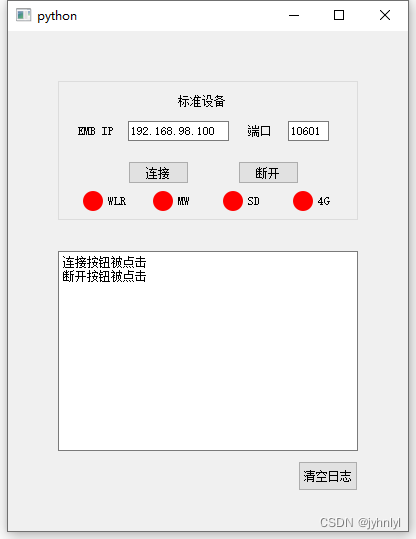





















 2637
2637











 被折叠的 条评论
为什么被折叠?
被折叠的 条评论
为什么被折叠?








